Создание музыки в Ableton включает использование различных звуков и сэмплов. Чтобы скопировать сэмпл в программу Ableton, откройте проект или создайте новый. Перейдите в браузер сэмплов или откройте папку на компьютере.
Чтобы скопировать сэмпл в Ableton, перетащите файл сэмпла в окно проекта Ableton. Можно перетащить его в трек или на соответствующее место в браузере сэмплов. Также можно воспользоваться командой "Импорт" в меню Ableton и выбрать нужный файл сэмпла.
После копирования сэмпла в Ableton, его можно редактировать и использовать в проекте. Используйте функции Ableton для обработки звука, добавьте эффекты и настройте параметры сэмпла под ваши нужды.
Копирование сэмпла в Ableton: пошаговая инструкция
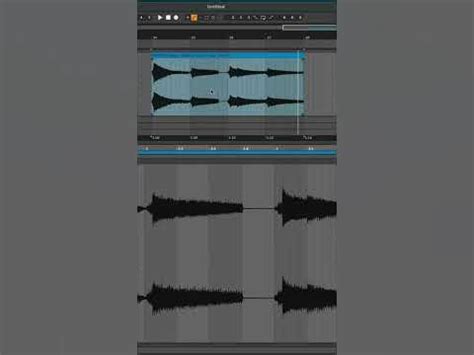
Шаг 1: Откройте проект в Ableton Live, в котором находится сэмпл, который нужно скопировать.
Шаг 2: Найдите трек, где находится нужный сэмпл. Если не видите трек, переключитесь в режим "Session View" или "Arrangement View".
Шаг 3: Найдите сэмпл на выбранном треке. Он может быть расположен на аудио-дорожке или MIDI-дорожке.
Шаг 4: Выделите сэмпл, который вы хотите скопировать. Для этого щелкните на нем левой кнопкой мыши и выделите его.
Шаг 5: Скопируйте сэмпл, нажав сочетание клавиш Ctrl + C (для Windows) или Command + C (для Mac).
Шаг 6: Перейдите на трек или проект, в который вы хотите вставить скопированный сэмпл.
Шаг 7: Вставьте скопированный сэмпл, нажав сочетание клавиш Ctrl + V (для Windows) или Command + V (для Mac).
Поздравляю! Теперь у вас есть копия сэмпла в Ableton, которую вы можете использовать в своем проекте. Помните, что вы также можете повторять этот процесс, чтобы создавать множество копий одного и того же сэмпла.
Выбор сэмпла для копирования
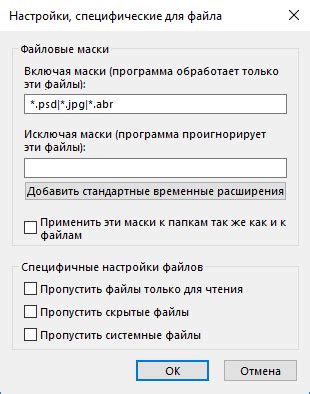
При копировании сэмпла в Ableton важно тщательно выбирать материал. Выбор правильного сэмпла очень важен для создания качественного трека. Вот несколько советов:
1. Определите жанр и стиль трека.
Прежде чем начать поиск сэмпла, определитесь с жанром и стилем вашего трека. Сэмплы очень разнообразны в зависимости от музыкального направления, поэтому важно выбрать подходящий сэмпл.
2. Учтите темп трека.
Темп - ключевой аспект при выборе сэмпла. Удостоверьтесь, что выбранный сэмпл соответствует темпу вашего трека, чтобы сохранить единую ритмическую целостность.
3. Проверьте качество звучания.
Не забывайте проверить качество звучания сэмпла. Убедитесь, что звук чистый и без искажений или нежелательных шумов, таких как щелчки или треск. Это важно, потому что качество звучания сэмпла может серьезно повлиять на ваш трек.
4. Будьте креативны.
Экспериментируйте и выбирайте необычные сэмплы. Оригинальность и свежий звук сделают ваш трек более запоминающимся и уникальным.
Выбор сэмпла - это творческий процесс, который требует внимания и времени. Подбирайте сэмплы с осторожностью, чтобы создать трек, на который вы будете гордиться.
Открытие проекта в Ableton

- Запустите Ableton на компьютере.
- В главном окне программы нажмите на кнопку "Open" или выберите Ctrl + O.
- Выберите папку, где находится ваш проект.
- Выберите файл проекта и нажмите кнопку "Открыть".
После этого Ableton откроет выбранный проект, и вы сможете приступить к работе над ним.
Совет: При работе с большим проектом может потребоваться время на загрузку всех необходимых ресурсов. Пожалуйста, будьте терпеливы.
Начните работу в Ableton с открытия проекта и воплотите свою музыкальную идею в реальность.
Определение местоположения сэмпла в проекте
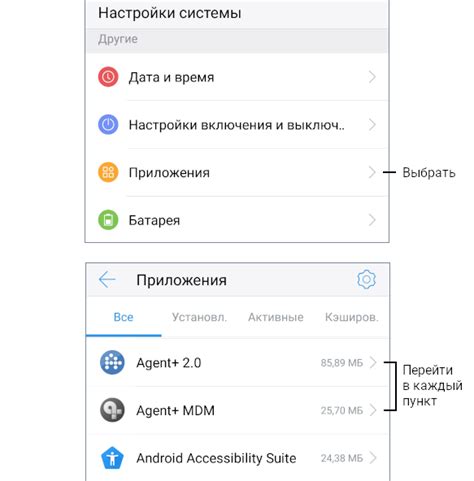
В Ableton Live сэмплы могут размещаться в разных частях проекта, в зависимости от их роли в композиции. Для определения местоположения сэмпла используйте элементы программы.
В Ableton Live главное окно представляет собой рабочее пространство, похожее на виртуальный микшерный пульт. Здесь располагаются аудио- и MIDI-дорожки для создания и редактирования музыкальных фрагментов. Чтобы добавить сэмпл в проект, выберите соответствующую дорожку.
Программа также имеет библиотеку сэмплов с различными звуковыми файлами для использования в проекте. Для поиска нужного сэмпла можно воспользоваться поиском по названию или описанию, а затем просто перетащить его на нужную дорожку.
Если вам нужно уточнить местоположение сэмпла в проекте, вы можете использовать таймлайн. Он позволяет отображать временные отрезки композиции и перемещать сэмплы в нужные места с учетом ритма и темпа.
Размещение сэмпла в проекте поможет достичь плотного звучания и точного сочетания музыкальных элементов.
Копирование сэмпла в Ableton
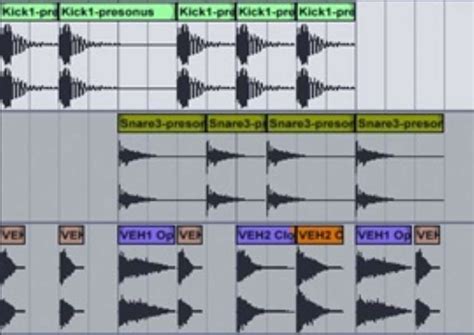
1. Копирование сэмпла мышью
Откройте проект в Ableton и найдите нужный сэмпл. Наведите на него мышь, нажмите правой кнопкой и выберите "Копировать".
Теперь сэмпл в буфере обмена. Чтобы вставить его, найдите место в проекте, нажмите правой кнопкой и выберите "Вставить". Сэмпл будет готов к использованию.
2. Копирование сэмпла клавишами
Быстрый способ скопировать сэмпл - использовать сочетание клавиш. Выберите сэмпл и нажмите Ctrl + C (для Windows) или Command + C (для Mac) для копирования.
Затем перейдите на нужное место и нажмите Ctrl + V (для Windows) или Command + V (для Mac) для вставки сэмпла.
3. Копирование сэмпла с помощью драг-энд-дроп
В Ableton есть функция драг-энд-дроп. Просто выделите сэмпл и перетащите его в нужное место в проекте.
С помощью этих методов вы легко скопируете сэмплы в Ableton и сможете создавать свою музыку.
Проверка скопированного сэмпла

После копирования сэмпла в Ableton Live, проверьте его работоспособность:
1. Откройте папку с сэмплами, где находится файл.
2. Найдите нужный сэмпл и выберите его.
3. Нажмите на кнопку "Воспроизвести" или щелкните по сэмплу мышью.
4. Если звук есть, значит сэмпл работает. Если звука нет, возможно была ошибка при копировании или проблемы с форматом/кодеком.
5. Если сэмпл не воспроизводится, убедитесь, что он скопирован в правильную папку Ableton Live и имеет поддерживаемый формат.
6. Если проблема не устранена, попробуйте скопировать сэмпл снова или обратитесь за помощью к специалисту.
Таким образом, проверка копирования сэмпла поможет убедиться, что он работает в Ableton Live и готов к использованию в проекте.
Сохранение проекта

При работе над проектом в Ableton важно регулярно сохранять работу, чтобы не потерять весь прогресс. Сохранение проекта в Ableton очень просто.
- Перейдите в меню "Файл" в верхнем левом углу программы.
- Выберите "Сохранить проект" из выпадающего меню.
- Выберите папку для сохранения проекта, введите имя файла и нажмите "Сохранить".
Вы также можете использовать комбинацию клавиш "Ctrl + S" (для Windows) или "Cmd + S" (для MacOS), чтобы быстро сохранить проект.
Помните, что при сохранении проекта в Ableton сохраняются все настройки, аудио и MIDI-файлы, включая сэмплы. Это позволяет вам легко вернуться к вашему проекту и продолжить работу позже.
В данной статье мы рассмотрели несколько способов копирования сэмплов в программе Ableton. В основном, эти методы связаны с использованием встроенных функций программы и позволяют достаточно быстро и легко копировать и вставлять сэмплы.
Начало работы с копированием сэмплов в Ableton следует с выбора необходимого сэмпла. Настройка его меток помогает обеспечить точное копирование и сохранение гармонии в проекте.
В Ableton есть несколько способов копирования сэмплов: копирование и вставка, перетаскивание с фиксацией сэмпла и функция дублирования трека. Каждый из них предлагает свои уникальные возможности.
Используя эти методы, вы сможете эффективно работать с копированием сэмплов в Ableton и создавать уникальные музыкальные композиции.